একটি PST ফাইল আমদানি করার চেষ্টা করার সময় আপনি একটি ত্রুটির সম্মুখীন হতে পারেন যা ত্রুটি কোড 0x80004001 উল্লেখ করে। এই নিবন্ধটি দেখুন যেখানে আমরা এই সমস্যার সমাধানের জন্য 8 টি সমাধান অফার করি।
এমএস আউটলুক অ্যাপ্লিকেশনটি আজ বিশ্বজুড়ে সমস্ত আকারের ব্যবসায়ীরা ব্যবহার করে। বিশ্বজুড়ে লক্ষ লক্ষ ব্যবহারকারীর সাথে, অ্যাপ্লিকেশনটি অসংখ্য সংস্থার জন্য ব্যবসায়িক যোগাযোগের মেরুদণ্ড গঠন করে। বছরের পর বছর ধরে, এটি বৈশিষ্ট্যগুলির একটি সম্পূর্ণ অ্যারে যুক্ত করেছে এবং নি doubtসন্দেহে, আজকাল প্রচলিত সেরা ডেস্কটপ মেলিং ক্লায়েন্ট। একজন গড় অফিস ব্যবহারকারী তার মিটিংয়ের পরিকল্পনা করতে আউটলুক ব্যবহার করতে পারেন, কল শুরু করার জন্য সরাসরি টিমের সাথে সংযোগ স্থাপন করতে পারেন এবং এমনকি গ্রাহক সম্পর্ক ব্যবস্থাপনার সরঞ্জাম হিসাবে অ্যাপ্লিকেশনটি ব্যবহার করতে অ্যাড-ইন ব্যবহার করতে পারেন। অ্যাপ্লিকেশনটি আপনাকে আপনার পছন্দ অনুসারে আপনার ইমেলগুলি বিভক্ত করতে, জাঙ্ক ইমেলগুলি ফিল্টার করতে এবং নিয়মগুলি ব্যবহার করে উত্পাদনশীলতা অর্জন করতে দেয়। তবুও তার সমস্ত প্রশংসার জন্য, এটির বর্মে কিছু উল্লেখযোগ্য চিংক রয়েছে।
যদিও বৃহৎ উদ্যোগগুলি আউটলুক ব্যবহার করা অব্যাহত রাখে, সাধারণত একটি এক্সচেঞ্জ ব্যাকএন্ডে, ছোট ব্যবসা এবং পেশাদাররা তাদের ব্যক্তিগত সিস্টেমে বিচ্ছিন্নভাবে এটি পরিচালনা করে। এখন যখন আপনি কেবল আপনার সিস্টেমে আউটলুক চালাচ্ছেন, তখন সমস্ত ডেটা একটি পিএসটি ফাইলে সংরক্ষণ করা হয়। শুধু যদি আপনি একটি ভিন্ন মেশিনে উপস্থিত আউটলুক ডেটা অ্যাক্সেস করতে চান, একটি পুরোনো পিসি বলুন যা অতীতের ইমেল ডেটা রয়েছে, আপনি এটি আপনার আউটলুক অ্যাপ্লিকেশনে আমদানি করতে চান। যাইহোক, আউটলুক 2016 পুনরাবৃত্তিতে একটি আউটলুক পিএসটি ফাইল আমদানি করার চেষ্টা করার সময়, আপনি একটি অজানা ত্রুটির সম্মুখীন হতে পারেন যা 0x80004001 ত্রুটি উল্লেখ করে।
আউটলুক ত্রুটির পিছনে সম্ভাব্য কারণ 0x80004001 এবং এর পরিণতি
ক জost যখন আপনি একটি PST ফাইল যোগ করার চেষ্টা করছেন তখন 0x80004001 ত্রুটির কারণে কারণগুলি দায়ী করা যেতে পারে। থেকে start ফাইলটির সাথে নিজেই গোলমাল হতে পারে বা ভাইরাস বা ম্যালওয়্যার দ্বারা প্রভাবিত হতে পারে। ভুল সেটিংস, বিশেষ করে ২০১ Out সালের আউটলুকের পুনরাবৃত্তির সাথে সম্পর্কিত একটি মূল কারণ হতে পারে। তা ছাড়া, এই ত্রুটিটি কিছু ক্ষেত্রে এমনকি DLL ফাইলগুলি অনুপস্থিত বলেও জানা যায়।
নতুন PST ফাইল যোগ করতে অক্ষমতা ছোট ব্যবসায়ীদের জন্য মারাত্মক পরিণতি হতে পারে। অনেক ছোট ব্যবসার যথাযথ ব্যাকআপ নীতির অভাব থাকে এবং প্রায়শই প্রচুর ডেটা আউটলুক ইমেলগুলিতে সঞ্চিত থাকে। সিস্টেমগুলির মধ্যে স্থানান্তরিত হওয়ার সময় বা অন্য সিস্টেম থেকে আউটলুক ডেটা পাওয়ার চেষ্টা করার সময়, আপনি যে মেশিনে কাজ করছেন তাতে পিএসটি ফাইল যুক্ত করা সহজ হয়ে যায়।
সমস্যাটি সমাধান করতে, আমরা আপনাকে নীচে তালিকাভুক্ত আটটি সমাধান চেষ্টা করার পরামর্শ দিচ্ছি
#1। PST ফাইল একটি নেটওয়ার্কে সংরক্ষিত আছে কিনা তা পরীক্ষা করুন
কখনও কখনও যদি আপনি একটি নেটওয়ার্ক ড্রাইভে উপস্থিত একটি PST ফাইল আমদানি করার চেষ্টা করেন তবে এই সমস্যাটি ঘটবে বলে জানা যায়। এই ধরনের ক্ষেত্রে, আপনি প্রথমে আপনার সিস্টেমের স্থানীয় ড্রাইভে যে ফাইলটি আমদানি করতে চান তা অনুলিপি করুন এবং তারপরে এটি আউটলুকে আমদানি করার চেষ্টা করুন। পিএসটি ফাইলটি নেটওয়ার্ক ড্রাইভে সংরক্ষিত আছে কিনা তা নির্ধারণ করতে, আপনাকে প্রথমে নীচের পদক্ষেপগুলি ব্যবহার করে খুঁজে বের করতে হবে:
- খোলা MS চেহারা এবং হেড ফাইল ট্যাব
- এর অধীনে তথ্য ট্যাব এবং মাথা অ্যাকাউন্ট সেটিংস
- বেছে নিন অ্যাকাউন্ট সেটিংস উপলব্ধ অপশন থেকে
- পরবর্তী, এ যান উপাত্ত নথি পত্র ট্যাব এবং বর্তমান PST ফাইলের অবস্থান বের করুন। যদি আপনি খুঁজে পান যে পাথের নামটি একটি নেটওয়ার্ক পাথ অন্তর্ভুক্ত করে, তবে এটি সম্ভবত যে ফাইলটি নেটওয়ার্কে অবস্থিত।
আপনি কীভাবে একটি পিএসটি ফাইলের সম্পূর্ণ পথ খুঁজে পেতে পারেন সে সম্পর্কে আরও বিস্তারিত তথ্য পেতে পারেন মাইক্রোসফট সাপোর্ট ডকুমেন্ট.
তাছাড়া, উইন্ডোজ -এ, একটি স্থানীয় ড্রাইভ অক্ষরে একটি নেটওয়ার্ক ড্রাইভ ম্যাপ করা সম্ভব। সুতরাং পিএসটি ফাইলের পথ পাওয়ার পরে, এমনকি যদি মনে হয় যে ফাইলটি একটি স্থানীয় ড্রাইভে সংরক্ষিত আছে, তবুও আপনার স্থানীয় ড্রাইভটি আসলে একটি নেটওয়ার্ক ড্রাইভে ম্যাপ করা আছে কিনা তা পরীক্ষা করা উচিত। আপনি ব্যবহার করতে পারেন নেট ব্যবহার আপনার সিস্টেমে সমস্ত ম্যাপ করা নেটওয়ার্ক ড্রাইভের তালিকা করার কমান্ড:
#2। আপনার সিস্টেমে চলমান অ্যান্টিভাইরাস অ্যাপ্লিকেশন বন্ধ করুন
অ্যান্টিভাইরাস অ্যাপ্লিকেশনগুলি মাঝে মাঝে আউটলুক অ্যাপ্লিকেশনের স্বাভাবিক কার্যক্রমে হস্তক্ষেপ করতে পারে, বিশেষ করে যখন আপনি একটি ডেটা ফাইল আমদানি করার চেষ্টা করছেন, এইভাবে আউটলুক ত্রুটি 0x80004001 সৃষ্টি করে। অ্যান্টিভাইরাস অ্যাপ্লিকেশনগুলি মেল ক্লায়েন্টদের সাথে বিরোধের জন্যও পরিচিত, বিশেষ করে যদি তারা ইমেল স্ক্যান করার জন্য ডিজাইন করা হয়। অতএব, আপনার অ্যান্টিভাইরাস অ্যাপ্লিকেশনটি বন্ধ করা এবং তারপরে ডেটা ফাইল আমদানি করার চেষ্টা করা বোধগম্য। আমরা আপনার রেফারেন্সের জন্য দুটি জনপ্রিয় অ্যান্টিভাইরাস অ্যাপ্লিকেশন বন্ধ করার পদক্ষেপগুলি প্রদর্শন করেছি।
অ্যাভাস্ট ফ্রি অ্যান্টিভাইরাস বন্ধ করুন
আজ যখন প্রচলিত অ্যান্টিভাইরাস ইউটিলিটিগুলির কথা আসে, অ্যাভাস্ট ফ্রি অ্যান্টিভাইরাস বাজারের নেতাদের মধ্যে অন্যতম। প্রকৃতপক্ষে, এই অ্যাপ্লিকেশনটি ব্যাপকভাবে হোম ব্যবহারকারী এবং ছোট ব্যবসার মালিকদের দ্বারা ব্যবহৃত হয়। এখন যদি আপনি এই জনপ্রিয় অ্যাপ্লিকেশনটি ব্যবহার করছেন, তাহলে আপনি কিভাবে এটি বন্ধ করতে পারেন তা এখানে।
- খোলা অ্যাভাস্ট ফ্রি অ্যান্টিভাইরাস আবেদন
- হেড মেনু ট্যাব এবং ক্লিক করুন সেটিংস ড্রপ-ডাউন বিকল্পগুলি থেকে
- এখন ক্লিক করুন সুরক্ষা ট্যাব এবং ক্লিক করুন কোর শিল্ডস
- মধ্যে কোর শিল্ডস স্ক্রিন, বন্ধ করতে টগল বার ব্যবহার করুন কোর শিল্ডস এবং তারপর নির্বাচন করুন অনির্দিষ্টকালের জন্য বন্ধ করুন যখন আবেদন আপনাকে theাল বন্ধ করার সিদ্ধান্ত নিশ্চিত করতে বলে।
- পরবর্তী স্ক্রিনে ওকে ক্লিক করুন, Stopাল বন্ধ করার সিদ্ধান্ত পুনরায় নিশ্চিত করতে বন্ধ করুন।
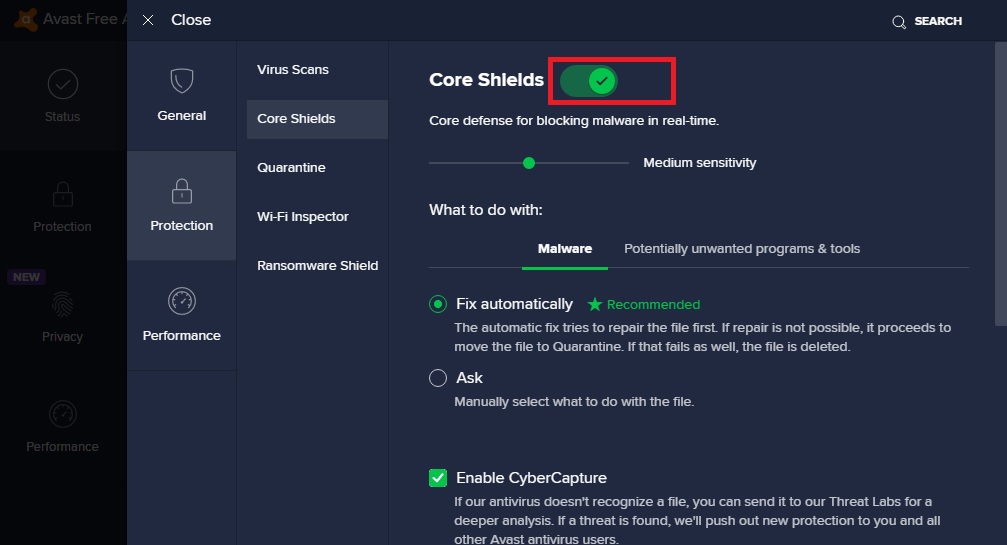
নর্টন অ্যান্টিভাইরাস প্লাস বন্ধ করুন
নর্টন অ্যান্টিভাইরাস প্লাস অ্যাপ্লিকেশনটি একটি জনপ্রিয় ভাইরাস সুরক্ষা সরঞ্জাম যা অগণিত ব্যবহারকারীরা ব্যবহার করে। অন্যান্য নর্টন পণ্যও রয়েছে যা ব্যাপক ভাইরাস সুরক্ষা প্রদানের জন্য ডিজাইন করা হয়েছে। এগুলি বন্ধ করার প্রক্রিয়াটি নীচে প্রদর্শিত হিসাবে বেশ অনুরূপ।
- আপনার ডেস্কটপ স্ক্রিনে, বিজ্ঞপ্তি এলাকায় যান এবং তারপরে ডান-ক্লিক করুন নর্টন অ্যান্টিভাইরাস যোগ আইকন।
- ড্রপ-ডাউন অপশন থেকে উভয়টিতে ক্লিক করুন অটো সুরক্ষা অক্ষম করুন এবং ফায়ারওয়াল নিষ্ক্রিয় করুন অপশন
- পরবর্তী নিরাপত্তা অনুরোধ উইন্ডো যা দেখায়, থেকে একটি নির্দিষ্ট সময়কাল নির্বাচন করুন সময়কাল নির্বাচন করুন অ্যাপ্লিকেশন বন্ধ করার বিকল্প এবং আপনার পছন্দ সংরক্ষণ করতে ঠিক আছে ক্লিক করুন।
নর্টন অ্যান্টিভাইরাস পণ্য বন্ধ করার জন্য আরও সাহায্য পেতে, আপনি ভিজিট করতে পারেন নর্টনের সাপোর্ট সাইট.
#3। আউটলুক সেফ মোডে ফাইল আমদানি করার চেষ্টা করুন
মাঝে মাঝে আউটলুক এক্সটেনশনগুলি আউটলুক অ্যাপ্লিকেশনগুলির কার্যকারিতা সীমাবদ্ধ করতে পারে। যখন আপনি নিরাপদ মোডে আউটলুক চালু করেন, আপনি মূলত শুধুমাত্র অ্যাপ্লিকেশন সম্পর্কিত প্রয়োজনীয় ফাইল লোড করছেন। সমস্যাগুলি বিচ্ছিন্ন করার এবং আউটলুক অ্যাপ্লিকেশনের সাথে যুক্ত বেশ কয়েকটি সমস্যার সমাধান করার জন্য এটি একটি দুর্দান্ত উপায়। এই সমস্যা সমাধানের জন্য, আউটলুক খোলার পরামর্শ দেওয়া হচ্ছে নিরাপদ ভাবে এবং তারপর ডেটা ফাইল আমদানি করার চেষ্টা করুন। আপনি কীভাবে নিরাপদ মোডে আউটলুক চালু করতে পারেন তা এখানে
- খোলা উইন্ডোজ অনুসন্ধান বার or চালান বাক্স
- টাইপ করুন cmd কমান্ড এবং তারপর প্রেস প্রবেশ করান যা কমান্ড প্রম্পট দেখায়
- পরবর্তী কমান্ড প্রম্পট উইন্ডোতে কেবল টাইপ করুন outlook.exe/নিরাপদ এবং তারপর আবার টিপুন প্রবেশ করান নিরাপদ মোডে অ্যাপ্লিকেশন চালু করতে।
#4। আউটলুক অ্যাকাউন্ট সেটিংসের সঠিকতা পরীক্ষা করুন
কখনও কখনও, আউটলুক অ্যাকাউন্টে ভুল সেটিংসও আউটলুক ত্রুটি 0x80004001 সৃষ্টি করবে। অতএব, আপনার আউটলুক প্রোফাইলের সেটিংস দুবার যাচাই করা এবং কোনও ত্রুটি আছে কিনা তা পরীক্ষা করা বোধগম্য। যদি প্রয়োজন হয়, সঠিক বিশদটি পুনরায় প্রবেশ করার চেষ্টা করুন এবং তারপরে ডেটা ফাইল আমদানি করার চেষ্টা করুন।
#5। পরিবর্তে আউটলুক 2016 থেকে PST ফাইল আমদানি করার চেষ্টা করুন
আউটলুক 2016 পুনরাবৃত্তি প্রায়ই আউটলুক ইমেল ক্লায়েন্ট লাইনআপের একটি জনপ্রিয় পুনরাবৃত্তি হিসাবে স্বীকৃত। এটির আগের সংস্করণের তুলনায় বেশ কয়েকটি উল্লেখযোগ্য উন্নতি এবং বৈশিষ্ট্য সংযোজন ছিল। থেকে starএটির সাথে, এটি রিয়েল-টাইম সহ-অনুমোদন সক্ষম করেছে যখন এটি একটি-ক্লিক ডকুমেন্ট শেয়ারিংও চালু করেছে; এই সংস্করণের সাথে, আপনার পরিচিতি তালিকার প্রত্যেকের সাথে আপনার নথি ভাগ করা সহজ হয়ে গেল। এটি আউটলুকের জন্য ক্লটার নামে একটি বৈশিষ্ট্যও সরবরাহ করেছিল। এটি মূলত নির্দিষ্ট ইমেইলগুলিকে কম অগ্রাধিকার হিসাবে তালিকাভুক্ত করার অনুমতি দেয় এবং এর অর্থ মূলত এই ধরনের ইমেলগুলি বিশৃঙ্খলা ফোল্ডারে যাবে। এটি নিয়মিত কাজের ইমেল থেকে প্রচারমূলক ইমেলগুলি আলাদা করার একটি দুর্দান্ত উপায় হয়ে ওঠে।
আউটলুক এই সংস্করণের সাথে চালু করা সেরা বৈশিষ্ট্যগুলির মধ্যে একটি হল স্মার্ট সংযুক্তি। সাধারণত যখন আমাদের একটি ইমেইলে একটি সংযুক্তি যোগ করার প্রয়োজন হয়, তখন আমাদের ফোল্ডারগুলির মাধ্যমে ব্রাউজ করতে হবে এবং তারপর নথিটি নির্বাচন করতে হবে। যাইহোক, যদি আপনি সম্প্রতি একটি অফিস ডকুমেন্টে কাজ করেছেন, তাহলে এটি আপনার আউটলুক অ্যাপ্লিকেশনে শেয়ারযোগ্য নথির তালিকায় চিন্তাভাবনা করে দেখাবে। এটি ব্যবহারকারীদের প্রচুর সময় এবং প্রচেষ্টা বাঁচাতে সহায়তা করে, বিশেষত তাদের জন্য যারা ঘন ঘন তাদের পরিচিতিগুলিতে ফাইল পাঠায়।
যেহেতু Outlook 2016 পুনরাবৃত্তি এত জনপ্রিয় ছিল, অনেক ব্যবসা এবং এমনকি গড় হোম ব্যবহারকারীরা এই সংস্করণটি ব্যবহার করে চলেছে। যদিও এটি এখনও ব্যবসায়িক যোগাযোগের জন্য একটি অত্যন্ত শক্তিশালী অ্যাপ্লিকেশন রয়ে গেছে, অন্যান্য সংস্করণের তুলনায় এটির একটি গুরুতর ত্রুটি রয়েছে। এটি কন্ট্রোল প্যানেলের মাধ্যমে ফাইল যুক্ত করার সাথে সম্পর্কিত, যা 0x80004001 ত্রুটি ছুঁড়ে ফেলে। অতএব এটি সুপারিশ করা হয় যে কন্ট্রোল প্যানেল থেকে একটি পিএসটি ফাইল আমদানি করার পরিবর্তে, নীচে তালিকাভুক্ত পদক্ষেপগুলি সম্পাদন করে এটি আউটলুক 2016 অ্যাপ্লিকেশন ইন্টারফেসের মধ্যে থেকে আমদানি করার চেষ্টা করুন
- চালু করুন আউটলুক 2016 অ্যাপ্লিকেশন এবং হেড ফাইল ট্যাব
- পরবর্তী অধীনে তথ্য যাও অ্যাকাউন্ট সেটিংস এবং ড্রপ-ডাউন বিকল্পগুলি থেকে চয়ন করুন অ্যাকাউন্ট সেটিংস
- এখন যান ডাটা ফাইল ট্যাব এবং ক্লিক করুন বিজ্ঞাপন
- এখন আপনি যে PST ফাইলটি আমদানি করতে চান তা চয়ন করুন এবং ক্লিক করুন OK
#6। একটি অত্যাধুনিক পিএসটি রিকভারি সফটওয়্যারের সাহায্য নিন
প্রায়শই একটি দূষিত পিএসটি ফাইল আউটলুক ত্রুটি 0x80004001 দেখাতে পারে যখন আপনি এটি আমদানি করার চেষ্টা করেন। সমস্যার সমাধান করার জন্য আমরা আপনাকে পরামর্শ দিচ্ছি যে আপনি ডাটা ফাইলে উপস্থিত বিষয়বস্তুগুলি বের করার চেষ্টা করুন যা এর সাহায্যে আপোস করা হয়েছে DataNumen Outlook Repair আবেদন এই অত্যাধুনিক টুলটি দ্রুত সময়ের মধ্যে অ্যাপলম্বের সাহায্যে প্রায় যেকোনো গোলমেলে পিএসটি ফাইল থেকে বিষয়বস্তু বের করতে পারে। পুনরুদ্ধার করতে নীচে তালিকাভুক্ত পদক্ষেপগুলি অনুসরণ করুন
- চালু করুন DataNumen Outlook Repair আবেদন
- ব্যবহার পিএসটি ফাইল নির্বাচন করুন দূষিত পিএসটি ফাইল যোগ করার বিকল্প এবং তারপরে আপনি যে পিএসটি ফাইলের মেরামত করতে চান তার সংস্করণ নির্বাচন করুন। যদি আপনি নিশ্চিত না হন তবে ফর্ম্যাটটি নির্বাচন করুন স্বয়ংক্রিয়ভাবে নির্ধারিত
- এরপর S- এ ক্লিক করুনtarফাইল পুনরুদ্ধার প্রক্রিয়া শুরু করতে মেরামত বোতাম। অ্যাপ্লিকেশনটি বিষয়বস্তুগুলি বের করবে এবং সেগুলি একটি আউটপুট ফাইলে নিরাপদে সংরক্ষণ করবে।
#7। উইন্ডোজ সিস্টেমকে আগের অবস্থায় ফিরিয়ে দিন
কিছু ব্যবহারকারী এমন পরিস্থিতির সম্মুখীন হতে পারেন যেখানে উপরে তালিকাভুক্ত সমস্ত ধাপ চেষ্টা করেও আমদানির প্রচেষ্টা ব্যর্থ হয়। এই ধরনের ক্ষেত্রে, আপনাকে ব্যবহার করতে হবে সিস্টেম পুনরুদ্ধার আউটলুক অ্যাপ্লিকেশনটি কোন ত্রুটি ছাড়াই পারফরম্যান্স করার সময় সিস্টেমটিকে আগের অবস্থায় ফিরিয়ে আনতে উইন্ডোজ ওএস -এ উপস্থিত ইউটিলিটি। একটি সিস্টেম পুনরুদ্ধার করতে, নীচে উল্লিখিত পদক্ষেপগুলি ব্যবহার করে দেখুন
- পরিদর্শন উইন্ডোজ অনুসন্ধান বার (ডান ডেস্কটপ স্ক্রিন থেকে এবং রান বক্স হিসাবেও উল্লেখ করা হয়) সিস্টেম পুনরুদ্ধার
- তারপরে ওপেন করুন পুনরুদ্ধার কন্ট্রোল প্যানেল
- এর অধীনে দেওয়া পছন্দগুলি পরীক্ষা করুন উন্নত পুনরুদ্ধারের সরঞ্জাম এবং উপর আঘাত সিস্টেম পুনরুদ্ধার খুলুন
- পরবর্তী, আপনি নির্বাচন করতে হবে পুনরুদ্ধার বিন্দু যখন আউটলুক অ্যাপ্লিকেশনটি কোনও ঝামেলা ছাড়াই কাজ করছিল এবং অনস্ক্রিন নির্দেশাবলীর মাধ্যমে সিস্টেমটিকে সেই জায়গায় ফিরিয়ে আনল।
#8। পিএসটি ডেটা ফাইলের ব্যাক আপ কপি ব্যবহার করার কথা বিবেচনা করুন
অনেক ছোট ব্যবসা এবং এমনকি ব্যক্তিগত Outlook ব্যবহারকারীরা প্রায়ই তাদের PST ডেটা ফাইলের ব্যাকআপ কপি রাখে। অনেক ক্ষেত্রে, এই ধরনের ব্যাকআপ ফাইলগুলি জীবন রক্ষাকারী হিসাবে প্রমাণিত হতে পারে। যদি আপনারও নির্দিষ্ট আউটলুক ডেটা ফাইলের ব্যাক-আপ কপি থাকে, তাহলে সেটিকে আমদানি করার চেষ্টা করুন। একটি ব্যাকআপ ফাইলের প্রাপ্যতা আপনাকে যথেষ্ট পরিমাণ সময় বাঁচাতে সাহায্য করতে পারে যা অন্যথায় অন্যান্য সমাধানগুলি চেষ্টা করার জন্য ব্যয় করা হবে।
সর্বশেষ ভাবনা
যদিও আমরা বিশ্বাস করি যে উপরে তালিকাভুক্ত পদক্ষেপগুলি আপনাকে আউটলুক ত্রুটি 0x80004001 সমাধান করতে সাহায্য করতে পারে যা আপনি PST ফাইল যোগ করার সময় অনুভব করছেন, নির্দিষ্ট পদক্ষেপগুলি চেষ্টা করার আগে আপনার পরিস্থিতি বিশ্লেষণ করা বোধগম্য হতে পারে। যদি আপনি সন্দেহ করেন যে আপনি যে PST ফাইলটি যোগ করার চেষ্টা করছেন তা দূষিত হয়েছে, তাহলে এটি চালানোর মাধ্যমে সরাসরি আপনার PST ডেটা পুনরুদ্ধারের চেষ্টা করা বোধগম্য DataNumen Outlook Repair আবেদন ধাপ in -এ দেখানো হয়েছে, এই সফটওয়্যারের মাধ্যমে একটি পিএসটি ফাইল পুনরুদ্ধারের প্রক্রিয়াটি বরং সহজ এবং অ্যাপ্লিকেশনটি তার শ্রেণীর অ্যাপ্লিকেশনের জন্য সাফল্যের সেরা হার প্রদান করে। মাইক্রোসফট থেকে ইনবক্স মেরামত সরঞ্জামের বিপরীতে যা প্রায়শই সম্পূর্ণ পুনরুদ্ধার করতে ব্যর্থ হয়, এই শক্তিশালী সরঞ্জামটি পিএসটি ফাইলে থাকা প্রতিটি ডেটা বের করার জন্য ডিজাইন করা হয়েছে। অ্যাপ্লিকেশনটি মিডিয়া ধরণের বিস্তৃত অ্যারে পরিচালনা করার জন্য ডিজাইন করা হয়েছে এবং অপটিক্যাল মিডিয়া, অপসারণযোগ্য ইউএসবি ড্রাইভ এবং নেটওয়ার্ক ড্রাইভ থেকে পিএসটি ডেটা পুনরুদ্ধার করতে পারে। এটি সমান স্বাচ্ছন্দ্যে বড় পিএসটি ফাইলগুলি মোকাবেলা করতে পারে এবং আউটলুক 6 সংস্করণ সহ সমস্ত পুনরাবৃত্তির আউটলুক ফাইলগুলি পরিচালনা করতে পারে।
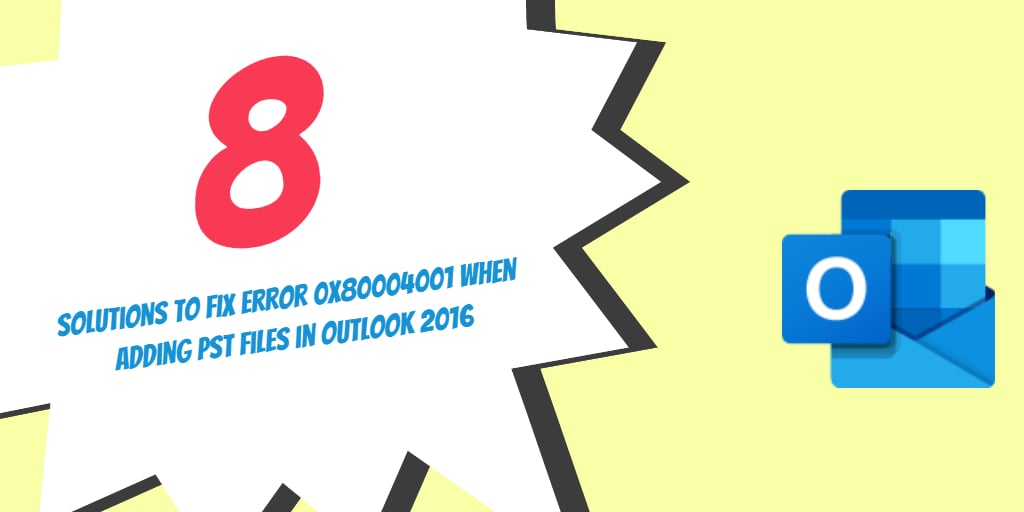
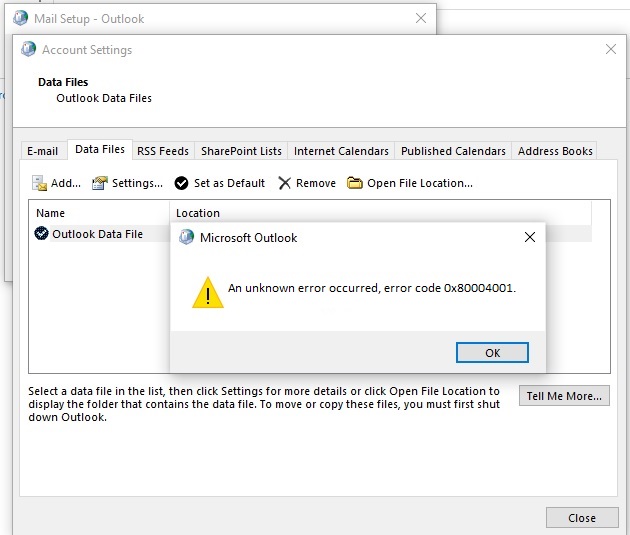
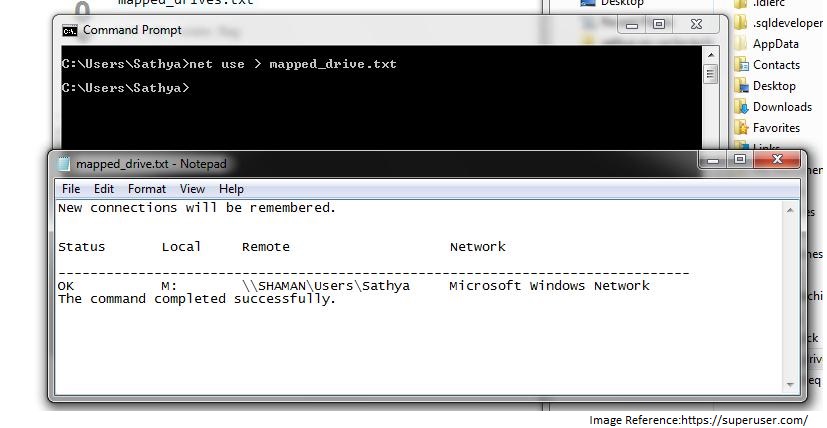



1